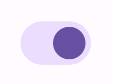Switch 구성요소를 사용하면 사용자가 두 상태, 즉 선택됨 상태와 선택 해제된 상태 간에 전환할 수 있습니다. 앱에서 스위치를 사용하여 사용자가 다음 중 하나를 하도록 할 수 있습니다.
- 설정을 사용 또는 사용 중지로 전환합니다.
- 기능을 사용 설정 또는 중지합니다.
- 옵션을 선택합니다.
구성요소는 thumb과 트랙의 두 부분으로 구성됩니다. thumb은 스위치에서 드래그 가능한 부분이며 트랙은 배경입니다. 사용자는 thumb을 왼쪽이나 오른쪽으로 드래그하여 스위치 상태를 변경할 수 있습니다. 스위치를 탭하여 확인하고 삭제할 수도 있습니다.
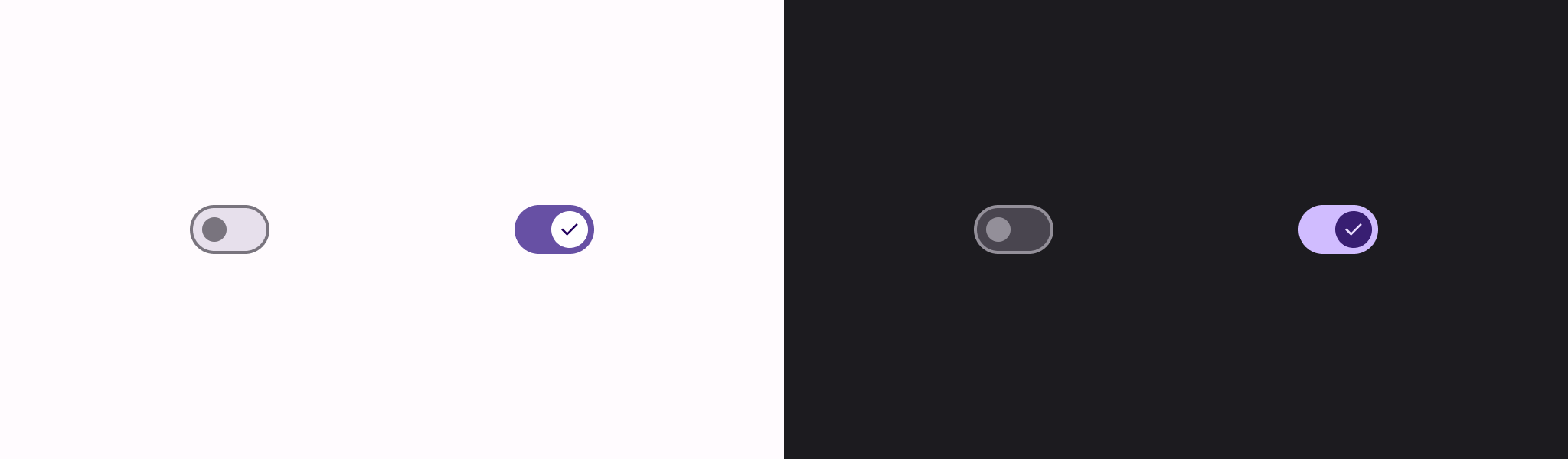
기본 구현
전체 API 정의는 Switch 참조를 확인하세요. 다음은 사용해야 할 수 있는 몇 가지 주요 매개변수입니다.
checked: 스위치의 초기 상태입니다.onCheckedChange: 스위치 상태가 변경될 때 호출되는 콜백입니다.enabled: 스위치 사용 또는 사용 중지 여부입니다.colors: 스위치에 사용되는 색상입니다.
다음 예는 Switch 컴포저블의 최소 구현입니다.
@Composable
fun SwitchMinimalExample() {
var checked by remember { mutableStateOf(true) }
Switch(
checked = checked,
onCheckedChange = {
checked = it
}
)
}
이 구현은 선택 해제하면 다음과 같이 표시됩니다.
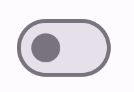
선택하면 다음과 같이 표시됩니다.
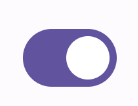
고급 구현
고급 스위치를 구현할 때 사용할 수 있는 기본 매개변수는 다음과 같습니다.
thumbContent: 선택 시 thumb의 모양을 맞춤설정하는 데 사용합니다.colors: 트랙과 thumb의 색상을 맞춤설정할 수 있습니다.
맞춤 미리보기 이미지
thumbContent 매개변수에 컴포저블을 전달하여 맞춤 미리보기 이미지를 만들 수 있습니다. 다음은 thumb에 맞춤 아이콘을 사용하는 스위치의 예입니다.
@Composable
fun SwitchWithIconExample() {
var checked by remember { mutableStateOf(true) }
Switch(
checked = checked,
onCheckedChange = {
checked = it
},
thumbContent = if (checked) {
{
Icon(
imageVector = Icons.Filled.Check,
contentDescription = null,
modifier = Modifier.size(SwitchDefaults.IconSize),
)
}
} else {
null
}
)
}
이 구현에서 확인되지 않은 모양은 이전 섹션의 예와 동일합니다. 하지만 선택하면 이 구현은 다음과 같이 표시됩니다.
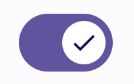
맞춤 색상
다음 예는 색상 매개변수를 사용하여 스위치가 선택되었는지 고려하여 스위치 thumb과 트랙의 색상을 변경하는 방법을 보여줍니다.
@Composable
fun SwitchWithCustomColors() {
var checked by remember { mutableStateOf(true) }
Switch(
checked = checked,
onCheckedChange = {
checked = it
},
colors = SwitchDefaults.colors(
checkedThumbColor = MaterialTheme.colorScheme.primary,
checkedTrackColor = MaterialTheme.colorScheme.primaryContainer,
uncheckedThumbColor = MaterialTheme.colorScheme.secondary,
uncheckedTrackColor = MaterialTheme.colorScheme.secondaryContainer,
)
)
}
이 구현은 다음과 같이 표시됩니다.